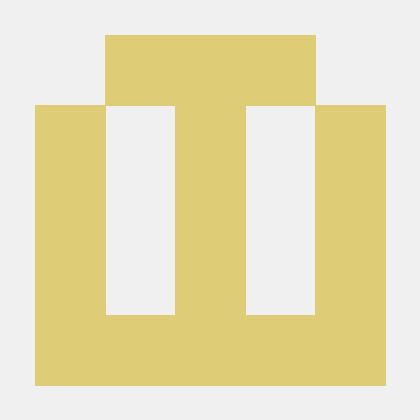번외. 스냅샷
vmware 기능 현재 그상태 그대로를 저장
vm - snapshot - takesnapshot
root@:/# systemctl restart open-vm-tools
화면 사이즈가 변경 돼서 작게 출력 될 때
리눅스 기초명령어 미리보기
디렉토리
pwd : 현재 폴더위치
cd : 작업 디렉토리 변경
ls : 디렉토리 내용 확인
mkdir : 디렉토리 생성
rmdir : 디렉토리 제거
mv : 디렉토리 이름 변경
mv : 디렉토리 이동
cp : 디렉토리 복사
파일
touch : 내용에 아무것도 없는 빈 파일을 생성
touch 폴더명/파일명 하면 폴더안에 파일생성 가능
mv : 파일 이름 변경
mv : 파일 이동
rm : 파일을 제거
cp : 파일 복사
cat, head, tail, more : 파일 내용확인
문서작성기
vi :
nano :
검색
grep : 파일 내용에서 특정 내용만 찾을 때 사용
find : 파일 또는 디렉토리를 검색할때 사용
권한설정
chmod : 권한설정
쉘명령어
' > , < : 방향 재지정
| : 방향 재지정 파이프라인
프로세스제어
ps -ef : 윈도우의 작업관리자 처럼 실행중인것들 보여줌
kill : PID로 프로세스를 제어
pkill : 프로세스 이름으로 제어 한번에 여러개 제어가능
압축,아카이브
zip : 압축
unzip : 압축 해제
tar : 압축하기
tar : 압축 풀기
1. 디렉토리 관련 명령어
pwd : 현재 폴더위치
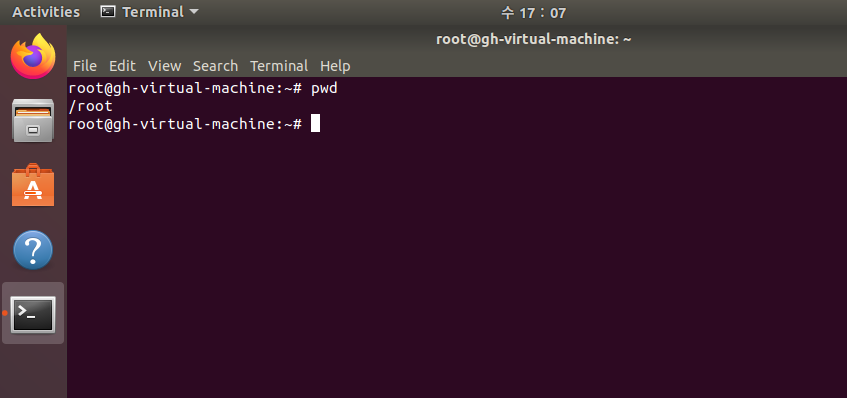
cd : 작업 디렉토리 변경
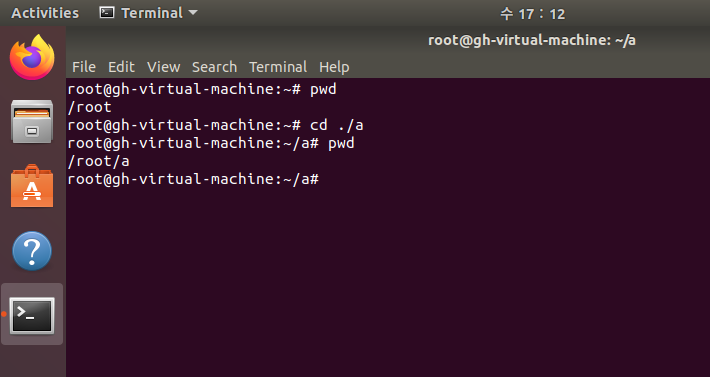
ls : 디렉토리 내용 확인
ls -al을 많이 사용(자세히보기)
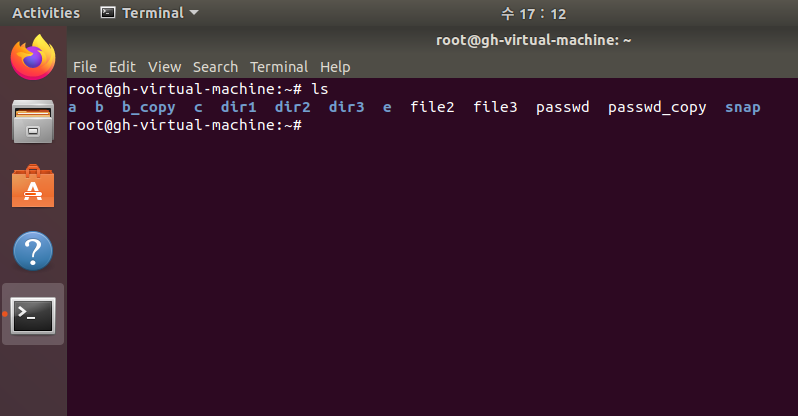
mkdir : 디렉토리 생성

rmdir : 디렉토리 제거
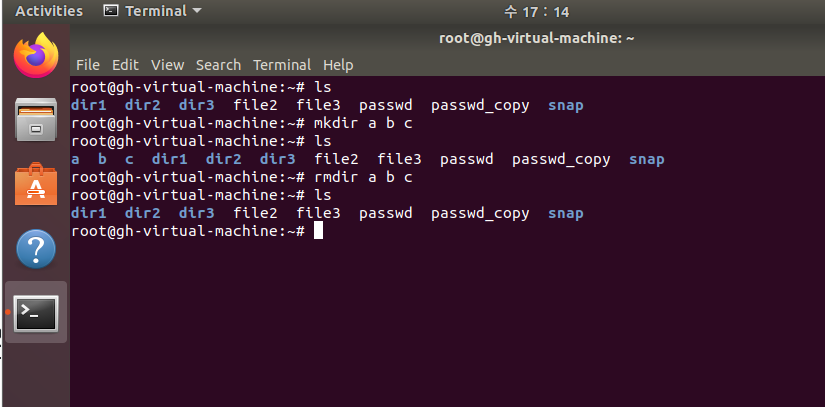
1-1. mk와 rm 관련
mkdir dir1 dir2 dir3 하면 여러개 생성가능
mkdir -p dir1/dir1_1
앞에 -p를 하면 폴더안에 폴더 가능
-p가 없으면 dir1이없어서 안됨
rm 할때 -r하면 dir1을 삭제가능
rm -r dir1이런식으로 사용
근대 -r만 하면 진짜삭제할건지 물어보기도 함 그래서 rf를 사용하면 강제삭제
rm -rf dir1로 사용
rm -rf ./ = 현재폴더안에 있는거 모두 삭제
./ 는 현재 디렉토리
는 모든것을 의미
rm -rf /* 로 치게하면 모든것이 삭제되니 조심 운영체제까지 다 날라감
/는 최상위 디렉토리를 의미
mv : 디렉토리 이름 변경
mv : 디렉토리 이동
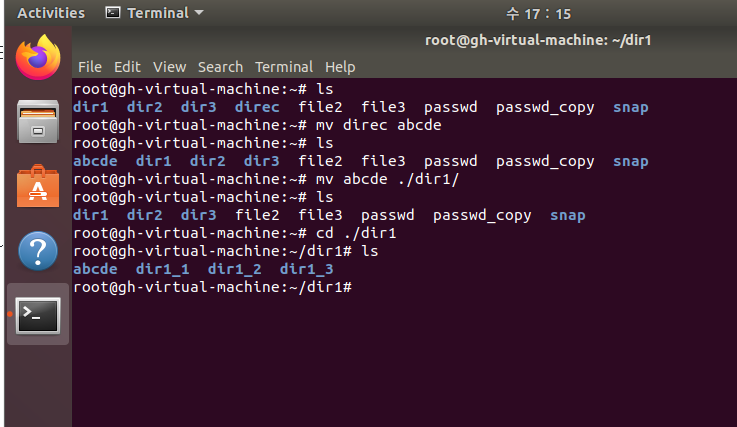
1-2 mv
mv 옮길 파일 옮길 위치
ex) mv a ./b/
mv 이를바꿀 파일 바꿀 이름
ex) mv d ./e
cp : 디렉토리 복사
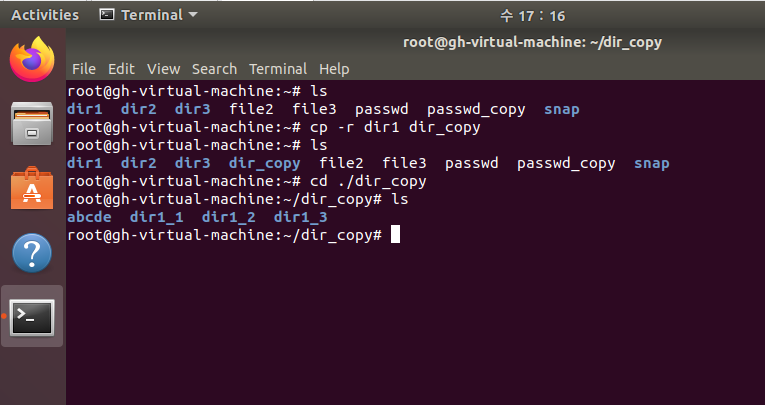
1-3. cp
복사할때도 디렉토리 복사는 -r이 필수
cp -r b b_copy
2. 파일관련 명령어
touch : 내용에 아무것도 없는 빈 파일을 생성
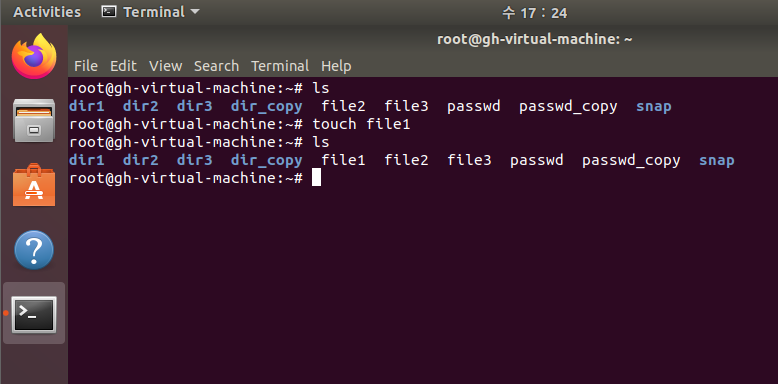
mv : 파일 이름 변경
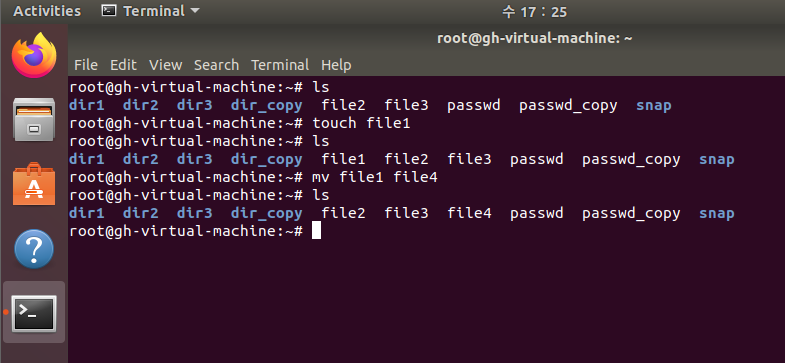
mv : 파일 이동
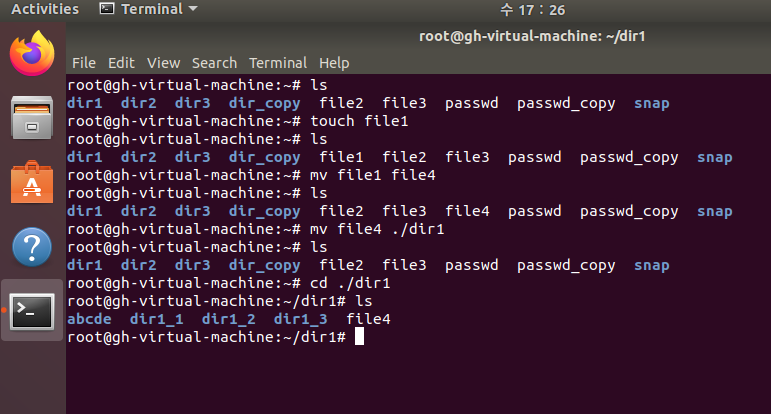
rm : 파일을 제거
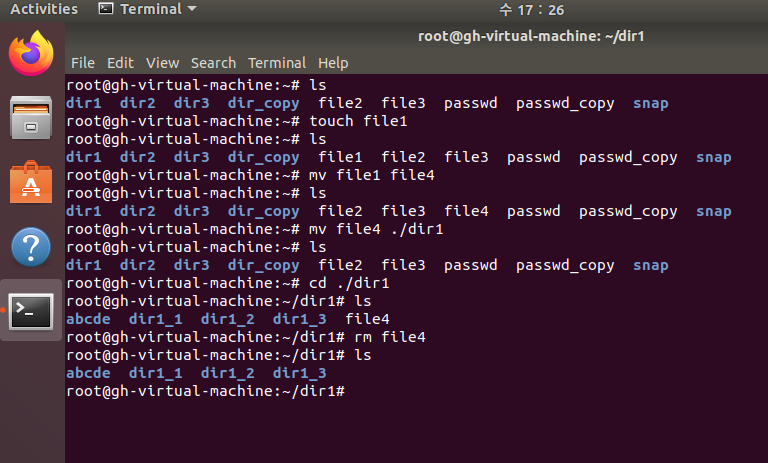
cp : 파일 복사
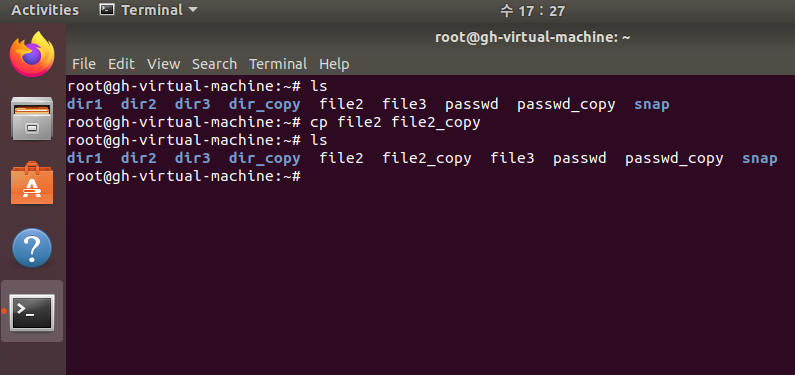
cat, head, tail, more : 파일 내용확인
cat : 가장 많이씀, 아무리 길어도 처음부터 끝까지 다 보여줌
cat /root/passwd
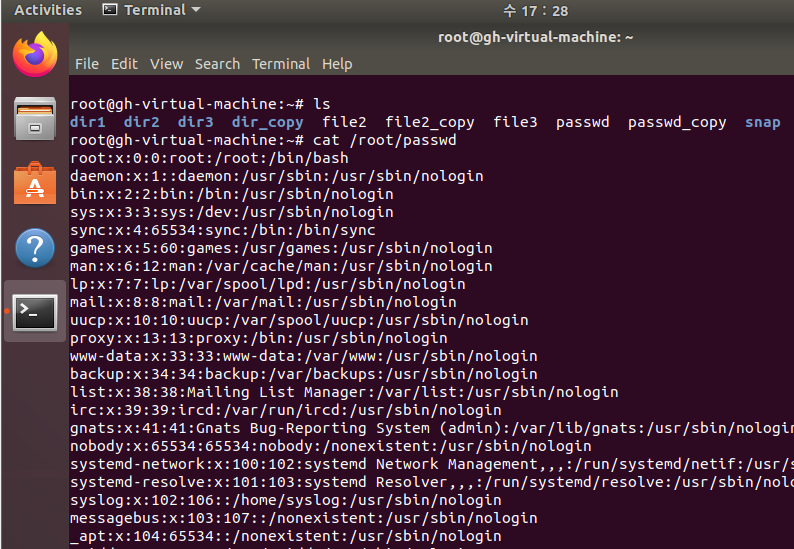
head : 파일의 내용을 시작부터 몇 줄만 확인 기본은 10줄
head - 1로 줄수조절가능
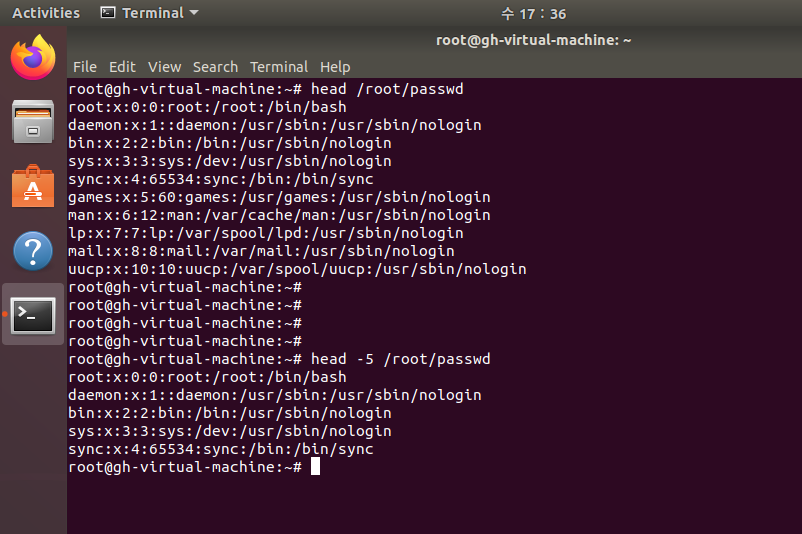
tail : 파일의 내용을 끝에서 몇 줄만 확인 기본은 10줄
그래서 가장 최근에 넣은값 볼 때 좋음
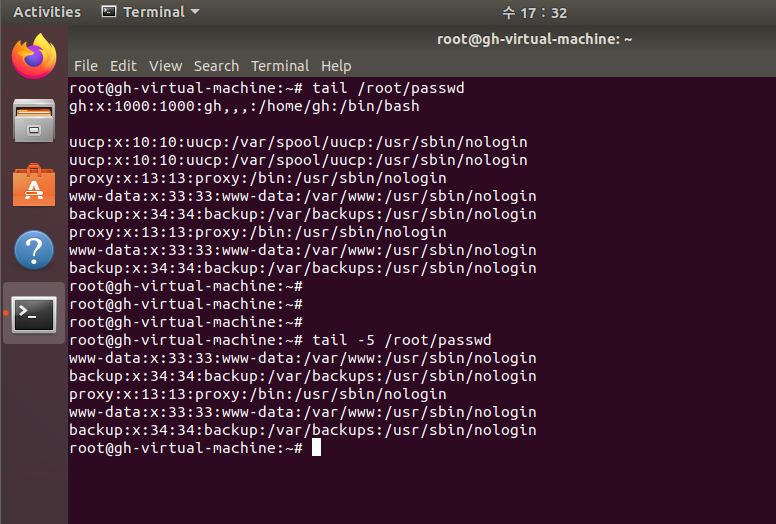
more : 파일의 내용을 화면에 맞춰서 확인 한줄씩 한 페이지씩 볼 수 있음 q를 누르면 나가짐
검색도 가능
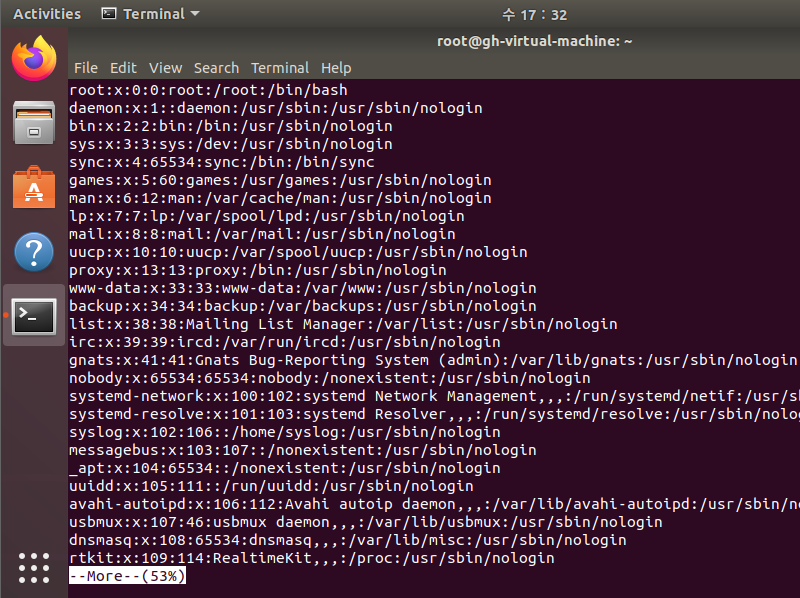
/ 찾고싶은 단어 ( 굳이 잘 안씀)
grep 찾고싶은단어 단어를 찾고싶은 파일명
3. 문서작성,편집
옛날거 vi편집기(특이함)
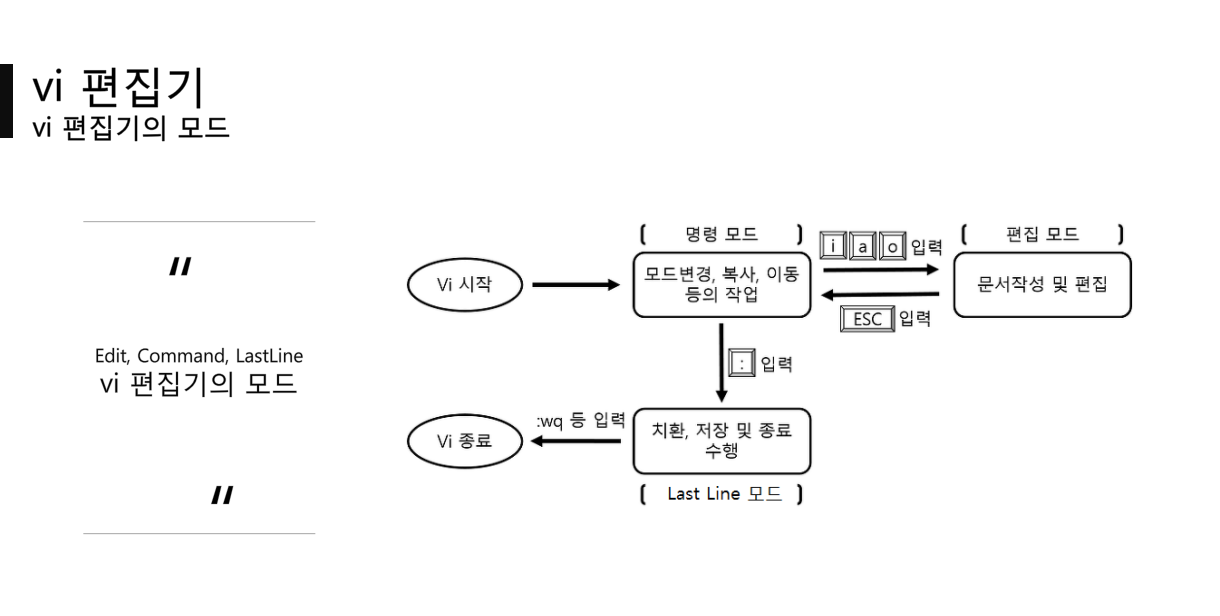
vi 파일명
ex) vi passwd
command 모드
가장 기본이 되는 모드 복사, 붙여넣기, 다른모드로 전환, 커서이동, 삭제 등이 가능
1) 커서 이동 :
기본이동 : 방향키
G : 가장 마지막 줄로 이동
gg : 첫번째 줄로 이동
nG : n번째 줄로 이동
$ : 커서가 위치한 줄의 맽 끝으로 이동
0 : 커서가 위치한 줄의 맨 앞으로 이동
w : 커서가 한 단어씩 오른쪽으로 이동
b : 커서가 한 단어씩 왼쪽으로 이동
- n방향키 : n만큼 위아래로 이동 가능
2) 삭제
x : 한 문자 삭제
dd : 커서가 위치한 한 줄을 삭제
d[커서이동] : 커서 이동하는 만큼 삭제
3) 수정
r : 커서가 위치한 부분의 문자 하나를 입력하는 문자로 대체
u : 작업취소 (undo)
4) 복사, 붙여넣기
yy : 커서가 위치한 한줄을 복사
y[커서이동] : 커서가 이동하는 만큼 복사
p : 커서 밑이나 커서 다음에 붙여넣기
Edit 모드
실질적으로 문서를 편집하는 모드 내용을 입력, 내용을 수정, 내용을 삭제 입력하고 싶은 내용을 입력하거나 백스페이스로 삭제
Last Line 모드
파일을 저장하거나, 종료하거나 저장하지 않고 그냥 종료, 검색, 바꾸기 등이 가능한 모드
1) 편집기 상태 변경
:set nu 라인넘버표시
:set nonu 라인넘버표시안함
:set ic 검색할때 대소문자 무시
:set noic 검색할때 대소문자 구분
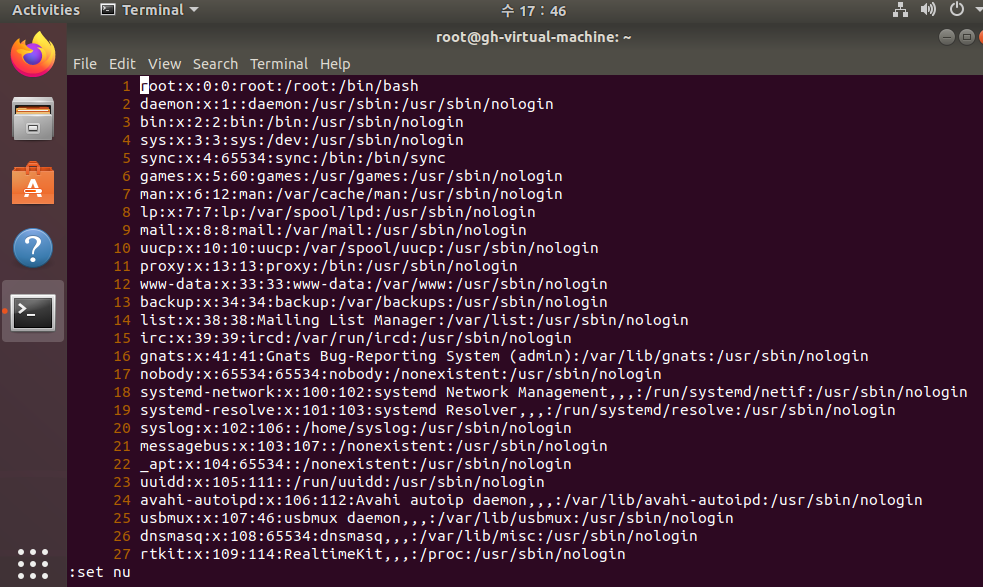
2) 검색 및 변환
/내용 : 검색
검색후 n : 다음검색
검색후 N : 이전 검색
:%s/내용/바꿀내용/g : 변환
3) 저장 및 종료
:w 저장
:q 종료
:wq 저장 및 종료
:w! 강제로 저장
:q! 강제로 종료
:wq! 저장 및 강제 종료
최신거 nano 편집기
nano 파일명
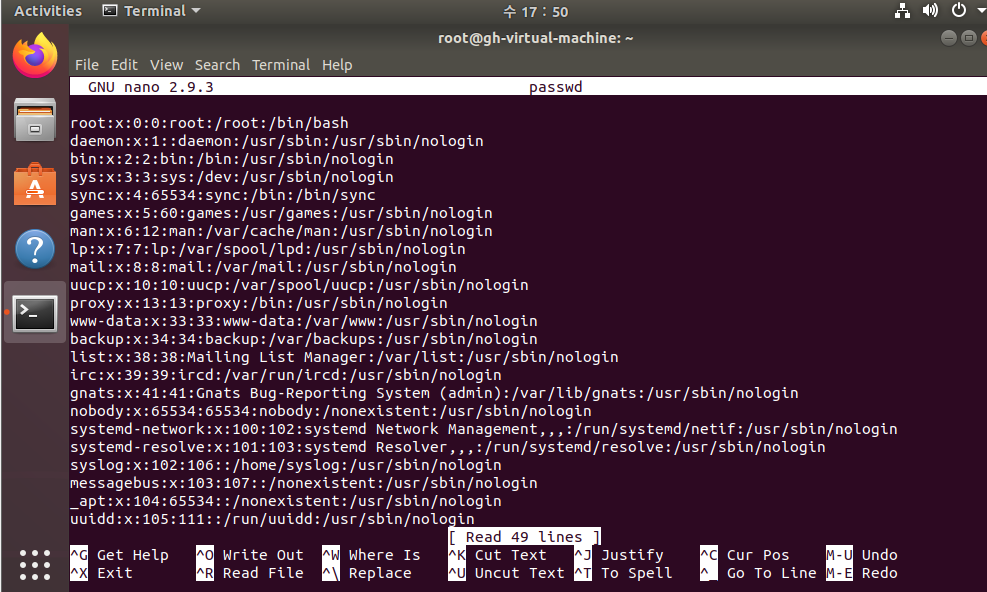
필요할시 ctrl + G 로 명령어 찾기
4. 검색관련 명령어
grep
파일 내용에서 특정 내용만 찾을 때 사용
grep 옵션 패턴 파일이름
옵션 : 좀 더 디테일한 조건으로 찾을 때 사용
패턴 : 찾고 싶은 내용을 입력, 일치하는 내용을 출력
파일 이름 : grep 명령어로 특정 내용을 검색할 파일을 지정한다.
1) 옵션
-i : 대소문자 무시
-n : 줄 번호 표시
-v : 패턴을 제외한 내용만 출력
-w : 단어 단위로 검색
-c : 매칭되는 줄 수 표시
-l : 매칭되는 패턴이 있는 파일 이름 표시
2) 패턴
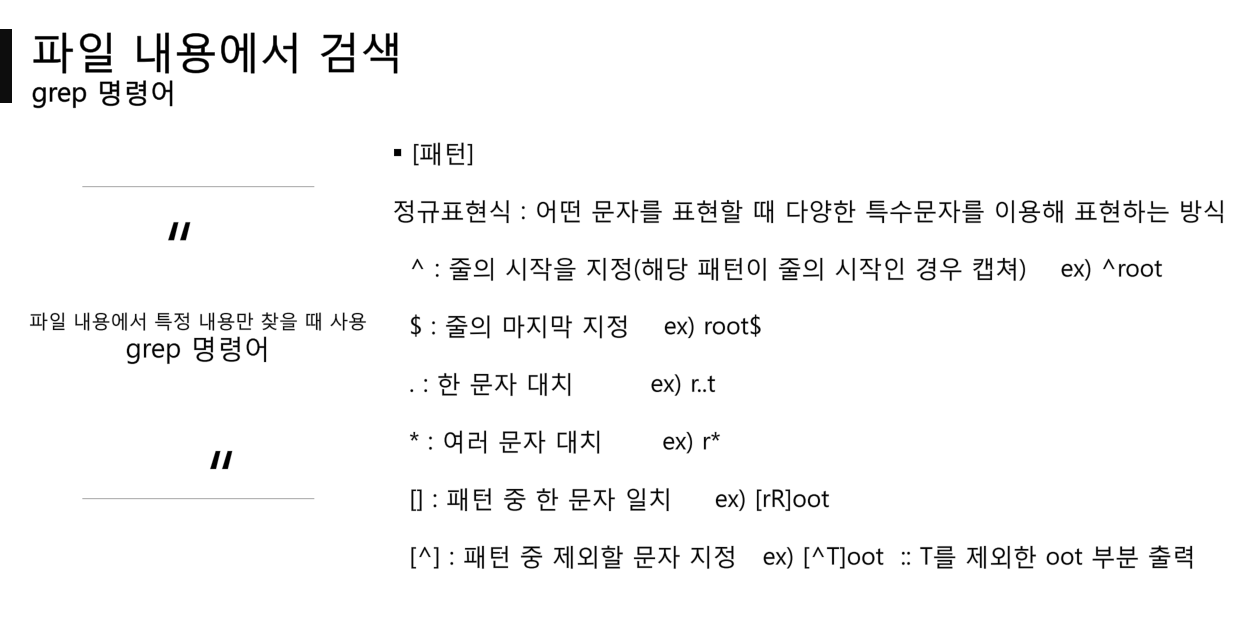
ex)
grep sys ./passwd
현재 위치에서 passwd안에 sys라는 내용만 보기
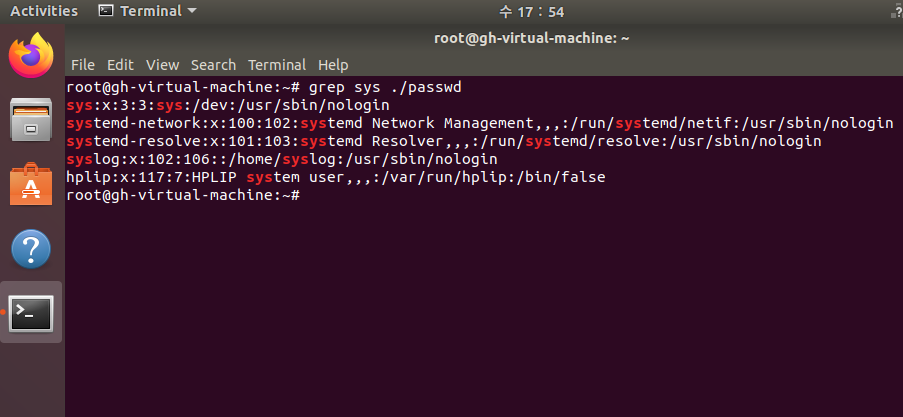
grep -ni system ./passwd
-n은 라인넘버를 표시해달라는 표시
-i는 대소문자 무시하고 표시
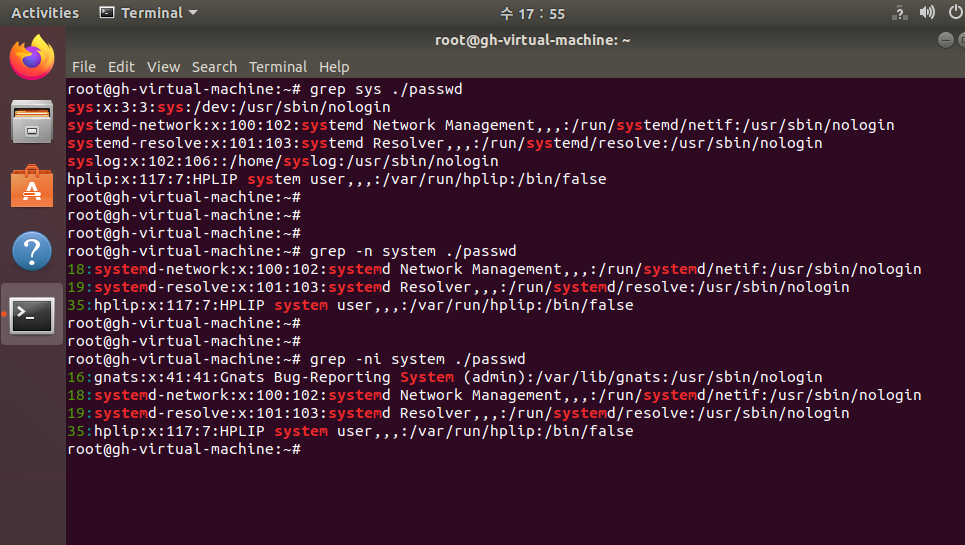
grep -l root /etc/*
etc 안에있는것들중 root가 포함된 모든것의 리스트를 보여주기
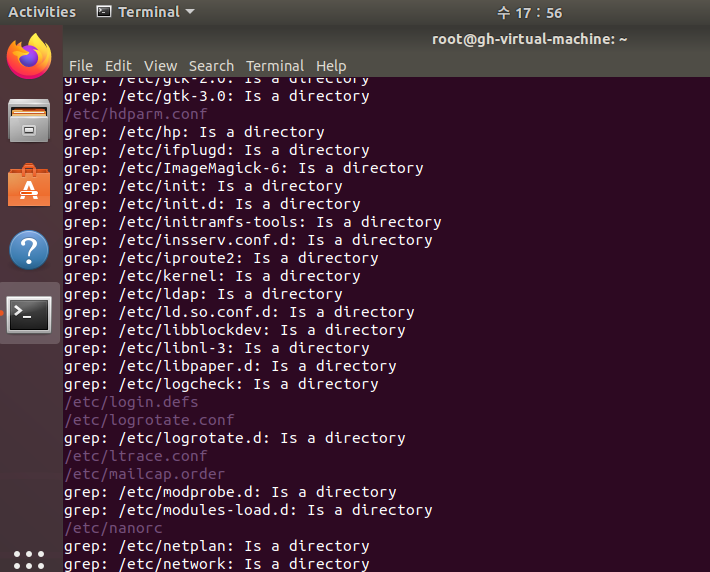
fgrep : 특수분자들을 단순한 문자로만 인식
find
파일 또는 디렉토리를 검색할때 사용
find 경로 조건 아규먼트 행동
경로 : 어디를 기준으로 검색할 것인지 입력한다.
조건 : 어떤 조건으로 검색할 것인지 입력한다.
아규먼트 : 조건에 맞는 값을 입력해 준다.
행동 : 검색 결과를 어떻게 처리할 것인지 입력한다.
ex) find / -name dir1
dir1이라는것이 어디있는지 알려준다
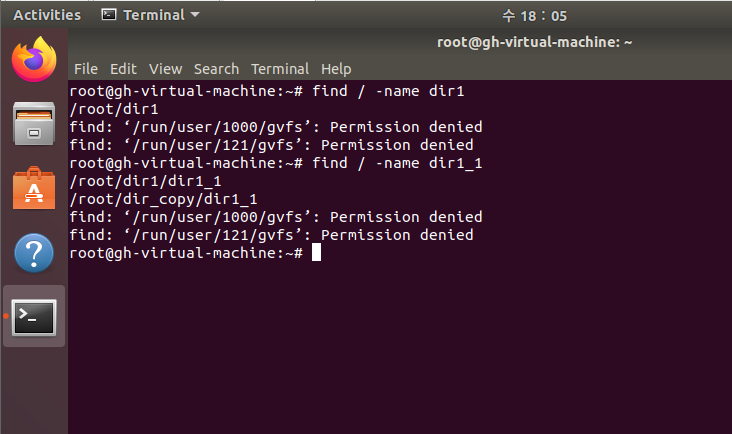
1) 조건
-name : 이름으로 검색
-type : 파일의 타입으로 검색 디렉토리는 d, 파일은 f
-perm : 권환으로 검색
-user : 소유자로 검색
-size : 파일 크기로 검색
-atime : 파일의 마지막 접근시간으로 검색
-mtime : 파일의 마지막 수정시간으로 검색
2) 행동
-ls : 자세한 결과 출력
-exec 명령어 {}\;검색한파일을 특정명령어로 실행
ex) -exec rm -rf{}\;제거하기